LINEの引き継ぎ設定、聞いたことはあるけれど、実際にどうすればいいのか分からないという方も多いのではないでしょうか。特に、スマートフォンの操作に不安がある方にとって、機種変更時のLINEデータの移行は大きな課題です。そこで今回は、LINEの引き継ぎ設定について、初心者の方でも分かりやすく解説します。
LINEの引き継ぎ設定とは?
LINEの引き継ぎ設定とは、古いスマートフォンから新しいスマートフォンへ、LINEのアカウントやトーク履歴を移行するための準備作業のことです。これを行うことで、機種変更後もLINEをスムーズに利用することができます。
なぜ引き継ぎ設定が必要なのか?
引き継ぎ設定を行わないと、以下のような問題が発生する可能性があります
- 新しいスマートフォンでLINEにログインできない
- トーク履歴やスタンプ、友だち情報が引き継がれない
- LINE Payの残高やポイントが消失する
これらの問題を防ぐためにも、引き継ぎ設定は必須です。
LINEの引き継ぎ設定の手順
引き継ぎ設定は、以下の手順で行います
- LINEアプリを最新バージョンにアップデート
App StoreまたはGoogle PlayからLINEアプリを最新の状態に更新してください。 - LINEアプリを開き、ホーム画面の「設定(歯車アイコン)」をタップ
設定画面に進みます。 - 「アカウント引き継ぎ」を選択
アカウント引き継ぎの設定画面に進みます。 - 「アカウントを引き継ぐ」をオンにする
設定をオンにすると、引き継ぎ準備が完了します。設定後、36時間以内に新しいスマートフォンで引き継ぎを行ってください。
注意点
- 引き継ぎ設定は、旧端末でのみ行えます。新端末では設定できません。
- 引き継ぎ設定をオンにしてから36時間以内に新端末で引き継ぎを行わないと、設定が自動的にオフになります。
- 引き継ぎ設定をオンにする前に、LINEアプリのバージョンが最新であることを確認してください。
異なるOS間での引き継ぎについて
iPhoneからAndroid、またはその逆の場合、引き継ぎには注意が必要です。特に、トーク履歴やスタンプの引き継ぎに制限があるため、事前にバックアップを取ることをおすすめします。
トーク履歴のバックアップ方法
トーク履歴をバックアップするには、以下の手順を行います
- LINEアプリを開き、ホーム画面の「設定(歯車アイコン)」をタップ
設定画面に進みます。 - 「トーク」を選択
トーク設定画面に進みます。 - 「トークのバックアップ」を選択
バックアップの設定画面に進みます。 - 「今すぐバックアップ」をタップ
バックアップが開始されます。
注意点
- バックアップは、Wi-Fi環境で行うことをおすすめします。
- バックアップ後、復元する際には同じLINEアカウントでログインしてください。
- 異なるOS間での引き継ぎでは、トーク履歴やスタンプの一部が引き継がれない場合があります。
引き継ぎ設定を忘れた場合の対処法
万が一、引き継ぎ設定を忘れてしまった場合でも、以下の方法で対応できます
旧端末が手元にある場合
- 旧端末でLINEアプリを開き、「設定」→「アカウント引き継ぎ」を選択し、「アカウントを引き継ぐ」をオンにします。
- 設定後、36時間以内に新端末で引き継ぎを行ってください。
旧端末が手元にない場合
- LINEアプリを開き、「設定」→「アカウント引き継ぎ」を選択し、「引き継ぎ認証番号を受け取る」を選択します。
- 登録しているメールアドレスまたは電話番号に認証番号が送信されます。
- 新端末で認証番号を入力し、引き継ぎを完了させます。
よくある質問や疑問
Q1: 引き継ぎ設定をオンにしてから36時間以内に引き継ぎを行わなかった場合、どうなりますか?
36時間を過ぎると、引き継ぎ設定が自動的にオフになります。その場合、再度設定をオンにし、36時間以内に引き継ぎを行ってください。
Q2: 異なるOS間での引き継ぎ時、トーク履歴やスタンプは引き継げますか?
異なるOS間での引き継ぎでは、トーク履歴やスタンプの一部が引き継がれない場合があります。事前にバックアップを取ることをおすすめします。
Q3: 引き継ぎ設定を忘れた場合、旧端末が手元にないと引き継ぎはできませんか?
旧端末が手元にない場合でも、登録しているメールアドレスまたは電話番号に認証番号を送信し、新端末で引き継ぎを行うことができます。
今すぐ解決したい!どうしたらいい?
いま、あなたを悩ませているITの問題を解決します!
「エラーメッセージ、フリーズ、接続不良…もうイライラしない!」
あなたはこんな経験はありませんか?
✅ ExcelやWordの使い方がわからない💦
✅ 仕事の締め切り直前にパソコンがフリーズ💦
✅ 家族との大切な写真が突然見られなくなった💦
✅ オンライン会議に参加できずに焦った💦
✅ スマホの重くて重要な連絡ができなかった💦
平均的な人は、こうしたパソコンやスマホ関連の問題で年間73時間(約9日分の働く時間!)を無駄にしています。あなたの大切な時間が今この悩んでいる瞬間も失われています。
LINEでメッセージを送れば即時解決!
すでに多くの方が私の公式LINEからお悩みを解決しています。
最新のAIを使った自動応答機能を活用していますので、24時間いつでも即返信いたします。
誰でも無料で使えますので、安心して使えます。
問題は先のばしにするほど深刻化します。
小さなエラーがデータ消失や重大なシステム障害につながることも。解決できずに大切な機会を逃すリスクは、あなたが思う以上に高いのです。
あなたが今困っていて、すぐにでも解決したいのであれば下のボタンをクリックして、LINEからあなたのお困りごとを送って下さい。
ぜひ、あなたの悩みを私に解決させてください。
まとめ
LINEの引き継ぎ設定は、機種変更時にLINEデータをスムーズに移行するための重要な手続きです。特に、スマートフォンの操作に不安がある方は、事前に準備を整えておくことをおすすめします。万が一、引き継ぎ設定を忘れてしまった場合でも、適切な手順を踏めば対応可能です。
他にも疑問やお悩み事があれば、お気軽にLINEからお声掛けください。

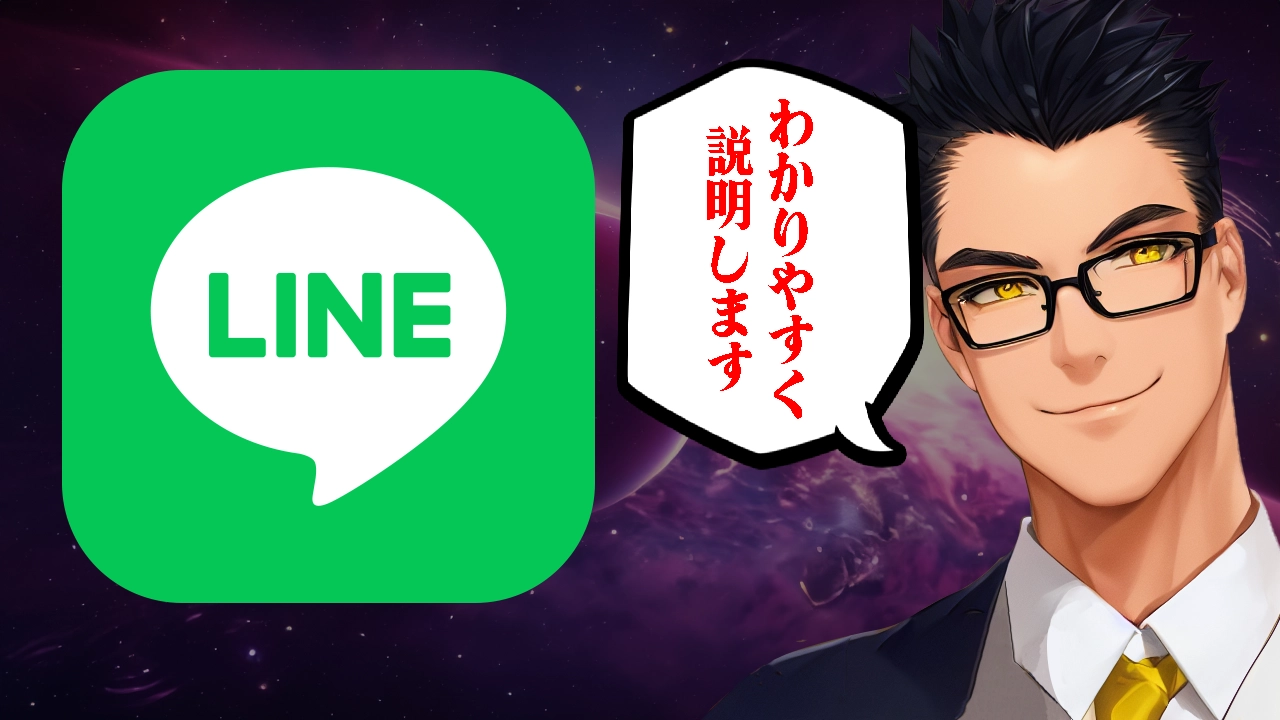


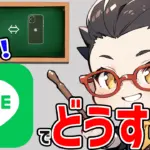

コメント